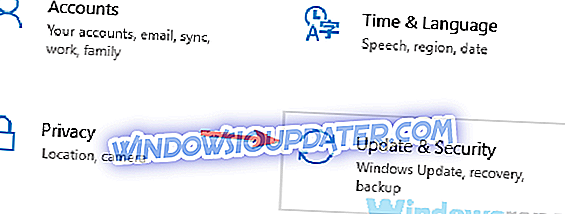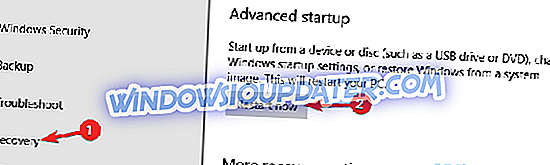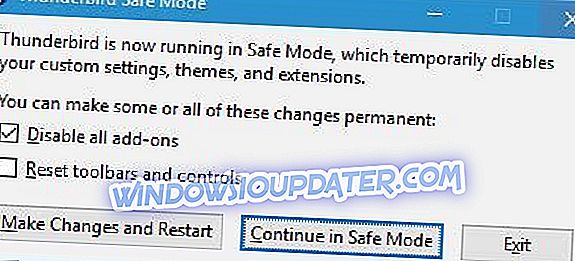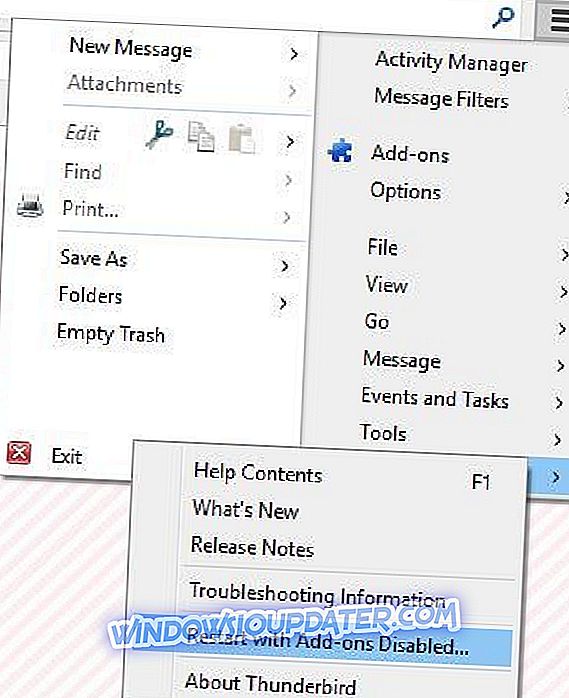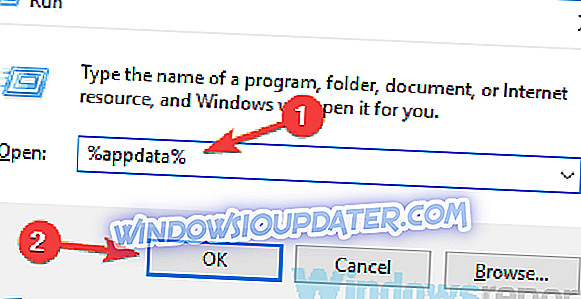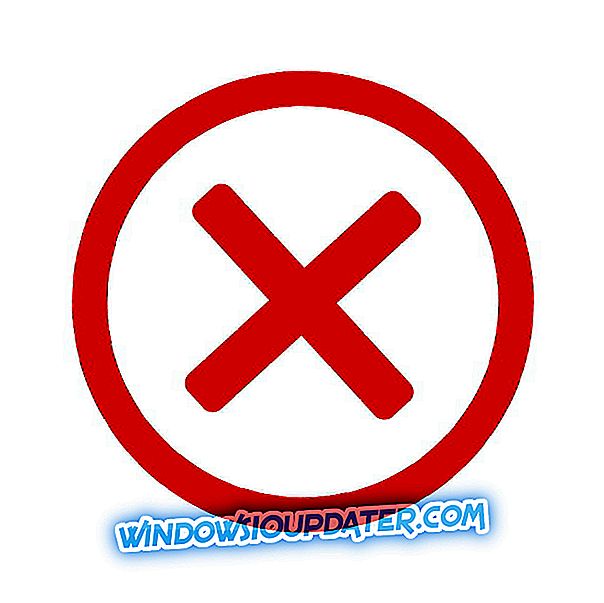У нашем чланку о веб пошти и десктопу е-поште, споменули смо да коришћење десктоп е-маил клијената има своје предности. Говорећи о десктоп клијентима е-поште, један од најпопуларнијих клијената е-поште за Виндовс 10 је Тхундербирд, али према мишљењу корисника, Тхундербирд има свој дио проблема на Виндовс 10, а данас ћемо се позабавити неким од ових проблема.
Тхундербирд проблеми на Виндовс 10
Проблеми са Тхундербирд-ом могу да вас спрече да примате нове е-поруке и када говоримо о Тхундербирду, то су неки од уобичајених проблема које пријављују корисници:
- Мозилла Тхундербирд проблеми при слању е-поште - До овог проблема може доћи ако ваш рачун е-поште није правилно конфигуриран. Да бисте је поправили, проверите да ли су ваше информације за пријаву тачне.
- Мозилла Тхундербирд врло споро - Многи корисници су пријавили овај проблем, али смо већ покрили овај проблем у дубоком чланку нашег Тхундербирд-а, па свакако провјерите више рјешења.
- Мозилла Тхундербирд неће преузимати е-пошту - овај проблем се понекад може појавити због вашег антивируса, а да бисте ријешили проблем, можда ћете морати да онемогућите или уклоните антивирусни софтвер.
- Мозилла Тхундербирд наставља да се смрзава, не реагује, сруши, виси - Ово су неки од различитих проблема који се могу појавити код Тхундербирд-а, али требали бисте их моћи поправити користећи наша рјешења.
Решење 1 - Проверите антивирус

Према мишљењу корисника, Тхундербирд питања се понекад могу појавити због вашег антивируса. Антивирусни алати могу понекад ометати ваш систем и блокирати одређене апликације, тако да ријешите тај проблем, побрините се да Тхундербирд није блокиран антивирусом или ватрозидом.
Ако то не помогне, ваш следећи корак би био да онемогућите одређене антивирусне функције, или чак да потпуно онемогућите антивирусну заштиту. У неким случајевима можда ћете морати да деинсталирате антивирус. Чак и ако деинсталирате антивирусни програм, требало би да будете заштићени Виндовс заштитником, тако да ваш рачунар неће бити у опасности.
Ако уклањање антивирусног програма реши проблем, можда бисте требали размислити о пребацивању на друго антивирусно рјешење. Битдефендер пружа одличну заштиту и неће ометати друге апликације. Такође има стални приступ светској бази података потписа, тако да ћете бити сигурни чак и од најновијих сајбер напада. Долази по посебној цени и укључује добру корисничку подршку, тако да дефинитивно треба да га испробате.
- Скидање Битдефендер Антивирус 2019 (35% попуста на цијену)
Решение 2 - Обновить Тхундербирд
Врло често се проблеми са Тхундербирд-ом на Виндовс 10 могу појавити због застарјеле верзије Тхундербирд-а. Да би се решила већина проблема са Тхундербирд-ом, увек је добро користити најновију верзију Тхундербирд-а на Виндовс-у 10 како би се избегла евентуална питања о некомпатибилности.
Решење 3 - Покрените Тхундербирд из Сафе Моде-а
Према корисницима, Тхундербирд виси на свом Виндовс 10 ПЦ-у док покушава да изврши одређену радњу, а то може бити узроковано било којом апликацијом треће стране. Да бисте решили овај проблем, неки корисници предлажу да покренете Тхундербирд из Сафе Моде-а. Да бисте то урадили, следите ове кораке:
- Отворите апликацију Поставке . То можете учинити помоћу Виндовс пречице + И.
- Сада идите на одељак Упдате & Сецурити .
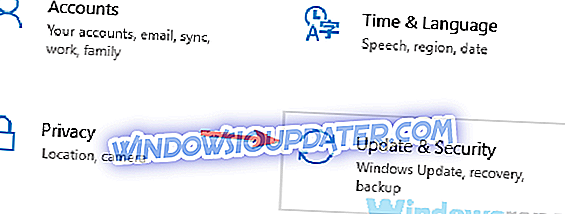
- Изаберите опоравак из левог окна. Из десног окна изаберите дугме Рестарт нов .
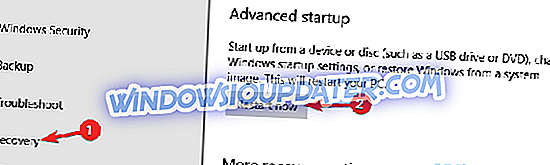
- Сада ће се појавити листа опција. Идите на Решавање проблема> Напредне опције> Поставке покретања . Кликните на дугме Рестарт .
- Сада би требало да видите листу опција. Притисните одговарајућу тастатуру да бисте изабрали верзију Сафе Моде коју желите да користите.
Након уласка у Сафе Моде стартује Тхундербирд . Ако Тхундербирд нормално ради у сигурном начину рада, проблем је највјеројатније узрокован апликацијом треће стране која је инсталирана на вашем рачуналу, а да би се поправио Тхундербирд морат ћете пронаћи проблематичну апликацију на рачуналу и онемогућити / деинсталирати то.
Решење 4 - Онемогућите Тхундербирд додатке
Понекад проблеми са Тхундербирд-ом могу бити узроковани додацима других произвођача који сте инсталирали. Најлакши начин да проверите да ли одређени додатак изазива проблеме са Тхундербирдом је да покренете Тхундербирд Сафе Моде. Да бисте то урадили, урадите следеће:
- Притисните и држите Схифт на тастатури и покрените Тхундербирд .
- Требало би да видите Тхундербирд Сафе Моде прозор. Означите Онемогући све додатке и кликните на дугме Настави у безбедном режиму .
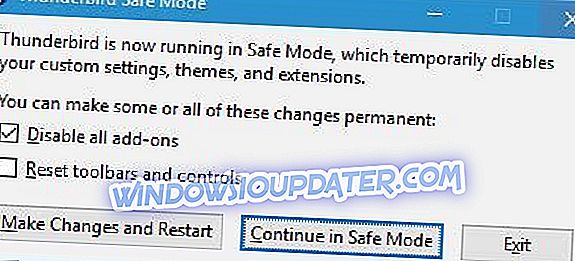
- Опционално : Ако претходни метод не ради за вас, увек можете ући у Сафе Моде тако што ћете нормално покренути Тхундербирд и кликнути на икону Мену у горњем десном углу и изабрати Хелп> Рестарт витх Адд-онс Дисаблед .
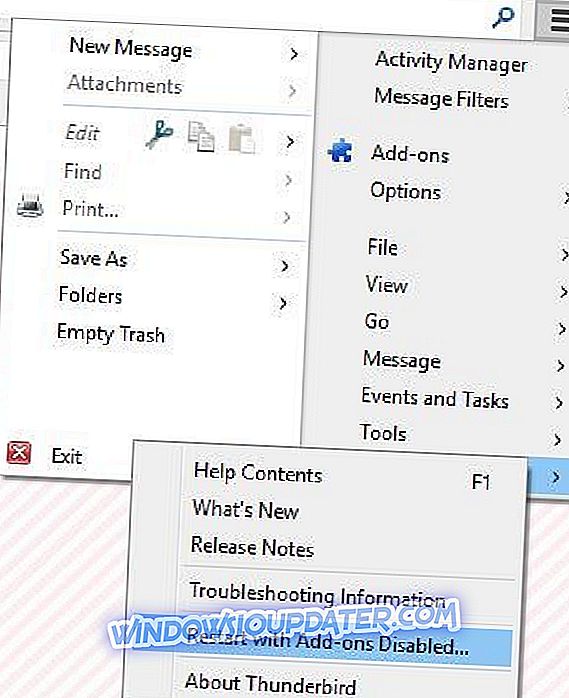
Ако сте решили проблеме са Тхундербирдом тако што ћете ући у Сафе Моде, онда је ваш проблем највјероватније узрокован Тхундербирд екстензијама, а да бисте ријешили проблем, морате да онемогућите / уклоните проблематичне екстензије. Да бисте то урадили, следите ове кораке:
- Покрените Тхундербирд.
- Кликните на дугме Мени у горњем десном углу и изаберите Додаци .
- Сада изаберите картицу Ектенсионс на левој страни.
- Требало би да видите листу доступних проширења. Кликните на дугме Онемогући поред сваког проширења да бисте га онемогућили.
- Сада омогућите проширења један по један док не пронађете ону која вам узрокује проблеме.
Брзо решење за решавање различитих проблема са рачунаром
- Корак 1 : Преузмите овај алат за скенирање и поправак рачунара
- Корак 2 : Кликните на "Старт Сцан" (Покрени скенирање) да бисте пронашли Виндовс проблеме који могу узроковати грешке са Тхундербирд-ом у Виндовс 10
- Корак 3 : Кликните на "Старт Репаир" да бисте поправили све проблеме.
Решење 5 - Покрени ЦЦлеанер

Корисници су известили да су успешно решили проблеме са Тхундербирд на Виндовс 10 након покретања ЦЦлеанера . Ово је тренутно најчешће кориштени алат за чишћење диска. Лаган је и једноставан за употребу, тако да нећете имати проблема док га користите. Имајте на уму да ЦЦлеанер понекад може уклонити важне датотеке са вашег рачунара, па га пажљиво користите.
- Преузмите ЦЦлеанер бесплатно издање
- Преузмите ЦЦлеанер Профессионал Едитион
Препоручујемо вам и да преузмете овај алат (100% безбедан и тестиран) да бисте решили разне проблеме са рачунаром, као што су датотеке које недостају или су оштећене, квар злонамерног софтвера и хардвера.
6. решење - Уверите се да је ваш налог е-поште исправно конфигурисан
Једно заједничко Тхундербирд питање је немогућност примања е-поште. То се може десити из разних разлога, али је највероватније погрешна конфигурација вашег налога е-поште у Тхундербирду. Међутим, лако можете то да урадите на следећи начин:
- Идите на Тоолс> Аццоунт Сеттингс . Алтернативно, можете отићи на дугме Мени апликација и изабрати Опције> Подешавања налога .
- Изаберите Подешавања сервера у левом окну. У десном окну се уверите да су ваше информације за пријаву тачне.
Ако је овај проблем почео да се јавља у последње време, конфигурацију е-поште може променити ваш провајдер е-поште, тако да проверите њихову страницу за подршку и проверите да ли је ваш клијент е-поште исправно конфигурисан.
Решење 7 - Ребуилд Глобал Датабасе
Ако је Тхундербирд спор док трага за е-порукама, проблем може бити ваша глобална база података. Ова датотека складишти све врсте информација, али ако је ова датотека оштећена, можда ћете искусити разне проблеме са Тхундербирдом.
Међутим, проблем можете ријешити једноставно поновном изградњом глобалне базе података. То је релативно једноставно и можете то урадити слиједећи ове кораке:
- Притисните тастер Виндовс + Р и унесите % аппдата% . Притисните Ентер или кликните ОК .
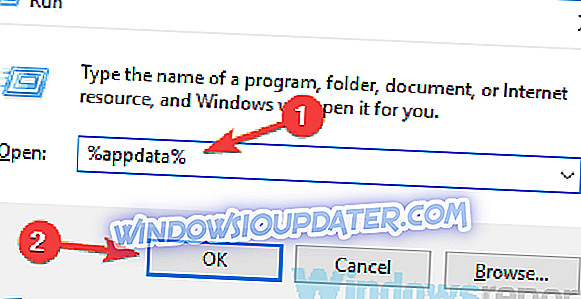
- Сада идите на Т хундербирдПрофилес . Идите до директоријума профила. Овај директоријум треба да има насумичан низ испред, а затим име вашег профила.
- Сада пронађите глобал-мессагес-дб.склите датотеку и обришите је.
Након тога, покрените Тхундербирд. Апликација ће почети да гради базу података и проблем ће бити решен.
Решење 8 - Поново инсталирајте Тхундербирд
Понекад се могу појавити проблеми са Тхундербирдом ако је Тхундербирд инсталација оштећена. То се у већини случајева може поправити једноставним поновним инсталирањем Тхундербирд-а, тако да можете покушати. Постоји неколико начина да деинсталирате апликацију, и иако је уклањање Тхундербирд-а из апликације за подешавање најједноставнији метод, требало би да знате да овај метод није увек ефикасан.
Понекад апликације могу оставити одређене датотеке или ставке регистра иза себе, чак и након што их деинсталирате. То може бити проблем јер те датотеке могу изазвати проблеме у будућности, тако да је препоручљиво да их уклоните. Ово може бити заморан задатак, тако да је боље користити намјенски алат као што је Рево Унинсталлер да то урадите умјесто вас. Он ће уклонити софтвер и све његове остатке како не би ометали систем који прави грешке.
- Набавите сада Рево Унисталлер Про
Рево Унинсталлер је софтвер за деинсталацију, и може деинсталирати било коју апликацију за вас, али ће такође уклонити све датотеке и ставке регистра повезане с том апликацијом. Када уклоните Тхундербирд са овим алатом, инсталирајте га поново и проблем би требало да буде потпуно решен.
Решење 9 - Покушајте да користите вебмаил или други клијент е-поште

Ако имате проблем са Тхундербирд-ом на рачунару, проблем може бити узрокован самим клијентом е-поште. Међутим, овај проблем можете да решите једноставним коришћењем веб-поште. Многи добављачи услуга е-поште нуде приступ веб-пошти, тако да можете да покушате да користите вебмаил као привремено решење. Ако вебмаил функционише, проблем је дефинитивно повезан са вашим рачунаром или клијентом е-поште.
Ако желите, увек можете покушати да се пребаците на други клијент е-поште и проверите да ли то решава проблем. Уграђена апликација Маил у Виндовсу 10 нуди пристојне функције, али ако желите правилан клијент е-поште, можда бисте требали размислити о кориштењу еМ клијента . Овај алат има бесплатну верзију која вам омогућава да укључите два налога за е-пошту. Међутим, за више рачуна плаћате лиценцу која ће укључивати додатне рачуне и више неопходних функција.
- Преузмите сада еМ Цлиент Премиум Едитион
Проблеми са програмом Тхундербирд на Виндовс 10 најчешће су узроковани апликацијом треће стране или Тхундербирд екстензијом, а већину Тхундербирд проблема можете лако ријешити слиједећи наша рјешења. Такође смо направили поређење између Тхундербирд и ОЕ Цлассиц, тако да ако не можете да решите проблеме са Тхундербирд-ом, можда ћете желети да пређете на ОЕ Цлассиц.